Проекторы BenQ входят в число лучших устройств для кино и презентаций. Они обладают множеством функций и настроек, позволяющих настроить изображение и звук по своему вкусу. Одной из ключевых настроек является резкость изображения, которая играет важную роль в качестве просмотра.
Настраивать резкость на проекторе BenQ может показаться сложным делом, но благодаря данному подробному руководству вы сможете быстро и легко выполнить эту операцию. Настройка резкости поможет улучшить четкость изображения, сделать изображение более разборчивым и реалистичным.
В данной статье мы рассмотрим шаги по настройке резкости на проекторе BenQ, а также дадим рекомендации по оптимальным значениям резкости для различных типов контента. Следуйте инструкциям и наслаждайтесь качественным изображением с вашего проектора BenQ!
Улучшение качества изображения
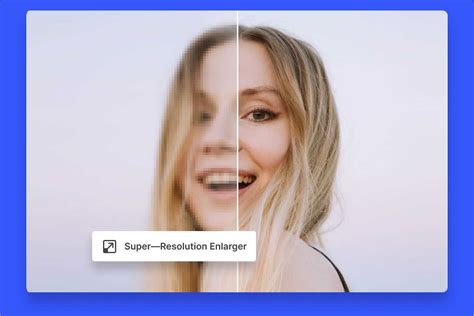
Для улучшения качества изображения на проекторе BenQ рекомендуется оптимизировать настройки резкости. Следует сначала проверить фокусировку изображения, чтобы оно было четким и резким.
Далее, регулируйте параметры резкости настройками проектора. Используйте функцию резкости для улучшения деталей и контрастности изображения. Однако, не переборщите с настройкой резкости, чтобы избежать появления артефактов и искажений.
Не забывайте также о качестве исходного материала, который вы воспроизводите на проекторе. Используйте высококачественные источники контента для лучшего отображения на экране.
После того, как вы настроите резкость и другие параметры изображения, проведите тестирование на различных типах контента, чтобы убедиться в оптимальном качестве воспроизведения.
Как настроить резкость на проекторе

Настройка резкости на проекторе BenQ поможет вам достичь четкого и качественного изображения. Для этого выполните следующие шаги:
- Откройте меню настройки проектора на пульте дистанционного управления.
- Найдите раздел "Настройки изображения" или "Picture settings".
- Выберите параметр "Резкость" или "Sharpness".
- Измените значение резкости, увеличивая или уменьшая его в зависимости от предпочтений.
- После внесения изменений сохраните настройки.
Проверьте качество изображения на экране и вносите корректировки, если необходимо, чтобы достичь оптимальной резкости изображения на вашем проекторе BenQ.
Выбор оптимальных параметров:
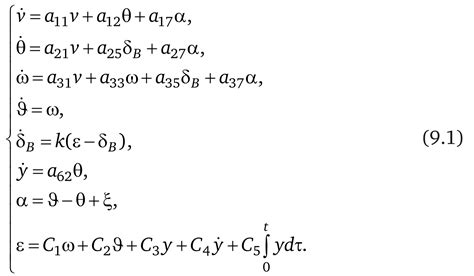
При настройке резкости на проекторе BenQ необходимо экспериментировать с различными параметрами для достижения оптимального качества изображения. Важно учитывать особенности контента, который будет воспроизводиться, а также освещение в помещении. Рекомендуется следить за следующими ключевыми параметрами:
| Параметр | Значение |
|---|---|
| Резкость | Настройка между минимальным и максимальным значением для достижения баланса между четкостью и естественностью изображения. |
| Контрастность | Настройка контрастности в зависимости от освещения помещения для улучшения детализации и глубины изображения. |
| Яркость | Регулировка яркости для достижения наилучшего визуального воспроизведения в различных условиях. |
| Шумоподавление | Настройка уровня шумоподавления для устранения помех и улучшения четкости изображения. |
После установки оптимальных параметров рекомендуется произвести тестирование на различных видео- и графических материалах для проверки качества воспроизведения.
Настройка резкости: шаг за шагом

Шаг 1: Включите ваш проектор BenQ и дождитесь его полной загрузки.
Шаг 2: Нажмите на кнопку "Меню" на пульте дистанционного управления проектора.
Шаг 3: Используя стрелки на пульте, выберите раздел "Настройки изображения".
Шаг 4: Найдите опцию "Резкость" или "Острота" и выберите ее.
Шаг 5: Используйте стрелки для настройки параметров резкости - увеличивайте или уменьшайте значение в зависимости от ваших предпочтений.
Шаг 6: После завершения настройки резкости, нажмите кнопку "ОК" для сохранения изменений.
Шаг 7: Проверьте качество изображения на экране и убедитесь, что настройка резкости соответствует вашим ожиданиям.
Оценка результатов
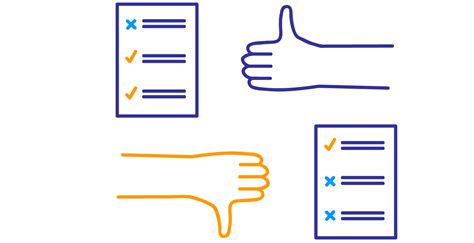
После тщательной настройки резкости на проекторе BenQ, важно оценить полученные результаты для достижения оптимального качества изображения. Визуально сравните изображения до и после настройки резкости, обратите внимание на четкость контуров, детали и текстуру. Проведите тест на различных типах контента, таких как фильмы, презентации и фотографии, чтобы убедиться, что изображение выглядит естественно и реалистично.
Если результаты настроек резкости не удовлетворяют ваши ожидания, вернитесь к процессу настройки и проведите его повторно, основываясь на рекомендациях производителя и вашем визуальном восприятии. Не забывайте сохранять и сравнивать профили настроек для разных типов контента, чтобы легко переключаться между ними в будущем.
Как проверить эффективность настроек

После настройки резкости на проекторе BenQ важно проверить результаты и оценить их эффективность. Для этого рекомендуется использовать тестовые изображения или видео с высоким разрешением. Важно обратить внимание на четкость контуров, детализацию и чистоту изображения.
Еще одним способом проверки эффективности настроек резкости является просмотр текстовых документов или изображений с мелкими деталями. Убедитесь, что текст четкий и легко читаемый, а детали изображения хорошо проработаны.
Если после настройки резкости картина выглядит неестественно или слишком резкой, рекомендуется немного снизить уровень резкости и повторить тестирование. Экспериментируйте с настройками, пока не достигнете наилучшего эффекта.
Вопрос-ответ

Как правильно настроить резкость на проекторе BenQ?
Для настройки резкости на проекторе BenQ следует войти в меню настроек, найти пункт "Резкость изображения" и изменить значение настройки с помощью пульта дистанционного управления. Необходимо провести тестовую картинку на экране и настроить резкость так, чтобы изображение было четким и детали были отчетливы.
Почему важно правильно настроить резкость на проекторе?
Правильная настройка резкости на проекторе BenQ позволяет получить четкое и качественное изображение, улучшает восприятие деталей и делает просмотр контента более приятным. Необходимо подстроить резкость в зависимости от типа контента и условий освещенности помещения для достижения оптимального качества изображения.
Какая роль резкости в настройках проектора BenQ на качество проецируемого изображения?
Резкость в настройках проектора BenQ играет важную роль в формировании качества проецируемого изображения. Правильно настроенная резкость помогает сделать изображение более четким, детализированным и реалистичным, что положительно сказывается на опыте просмотра контента. Поэтому важно уделить внимание настройке этого параметра для достижения наилучшего качества проекции.



